Reklaam
 Ärimaailmas on kõik seotud standarditega. Igal tööstusharul on oma standardne tarkvara, mida peaaegu kõik ühel või teisel põhjusel kasutavad. Insenertehniliseks ja tehniliseks koostamiseks on AutoCAD universaalse tarkvara lähedal.
Ärimaailmas on kõik seotud standarditega. Igal tööstusharul on oma standardne tarkvara, mida peaaegu kõik ühel või teisel põhjusel kasutavad. Insenertehniliseks ja tehniliseks koostamiseks on AutoCAD universaalse tarkvara lähedal.
AutoCAD on väga populaarsed tööriistad, mis omistatakse selle populaarsusele. Tehniliseks joonistamiseks ja kõige selle jaoks on see parim.
Kahjuks ükskõik kui kasulik või täisfunktsionaalne programm; haruldane on leida selline, mis oleks täiuslik. AutoCAD pole erand. Üks peamisi funktsioone, millest AutoCAD puudub, on võime eksportida joonist PDF-i, mis on äridokumentide jaoks peaaegu kogu standard.
Ärge kunagi kartke, et DWGgateway abil väntate oma jooniste PDF-faile nii kiiresti, et lisada aruandesse või saata lihtsalt ülemusele või kliendile.
Tarkvara saate alla laadida siin. See pole liiga suur ja seetõttu ei tohiks selle allalaadimine olla liiga suur vaeva.
Pärast tarkvara allalaadimist peaksite kontrollima, kas AutoCAD on teie arvutisse installitud, kuna tarkvara ei installita, kui seda pole.
Topeltklõpsake installi ja protsess peaks algama nagu iga teine install.
Pärast pritskraani peaksite küsima järgmist ekraani:
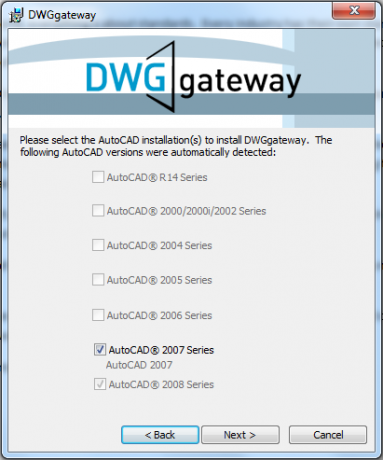
Valige oma arvutis kõik AutoCAD-i versioonid, kuhu soovite DWGgateway installida, ja seejärel klõpsake nuppu „Järgmine.”
Järgmisena saate tavapärase litsentsi kraami, vajutades „Järgmine“Ja siis“Installi. ”Pärast kiiret installimist kuvatakse teile kinnituskuva. Tulemus “Lõpetama“Ja olete kõik valmis.
Nüüd saate teada, mis on programmi jaoks hea, PDF-faili loomine AutoCAD-is. Avage joonis. Minge üles ja vajutage “Toimik“, Siis“Süžee.”
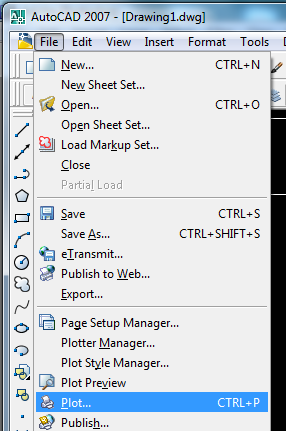
Pärast seda peaksite saama järgmise dialoogi:
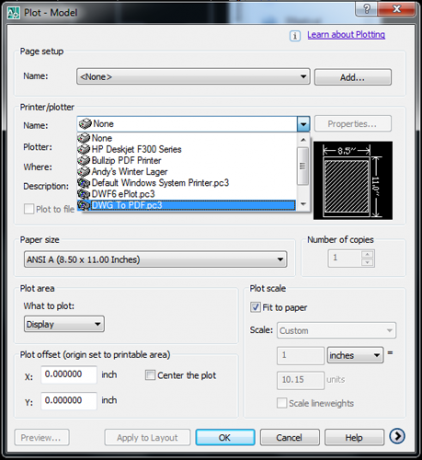
Jaotises „Printer / plotter, ”Vali“DWG kuni PDF.pc3.”
Vajutage nuppu OK ja programm peaks paluma teil sisestada oma PDF-failile failinimi ja valida, kuhu see salvestada. Tippige, mida soovite failile kutsuda, ja liikuge kataloogi, kuhu soovite faili salvestada.
Klõpsake „Salvesta“Ja fail salvestatakse PDF-vormingus näidatud kataloogi. Kui protsess on lõpule viidud, peaksite paremal allosas pisut mulli andma, et saaksite teada, et protsess õnnestus.
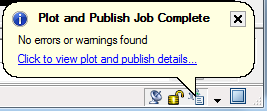
Tarkvara veel üks tore omadus on võimalus kasutada oma AutoCAD-i versiooni kõigi eelmiste või tulevaste DWG-failide versioonide avamiseks.
Ütle näiteks, et teil on AutoCAD 2004. DWGgateway abil saate avada AutoCAD 2007 faile ilma litsentsi või tarkvara uuendamata. Väga kasulik, kui soovite oodata mõnda aega oma AutoCAD-i värskendamiseks või kui olete kitsas kohas ja peate tõesti vaatama mõnda faili, mis salvestati teises versioonis.
Üldiselt on DWGgateway abil PDF-faili tegemine lihtne ja intuitiivne. Tundub, et väike rakendus ei mõjuta jõudlust, seega on see AutoCAD-i kasutaja jaoks hindamatu. DWG-failide avamise võimalus AutoCAD-i erinevatest versioonidest on lihtsalt koogi jäätumine.
Olen praegu Vanderbilti ülikooli kolledži tudeng, Go Commodores! Õpin arvutiteadust ja USA ajalugu. Olen sündinud New Yorgis Brooklynis.

